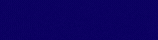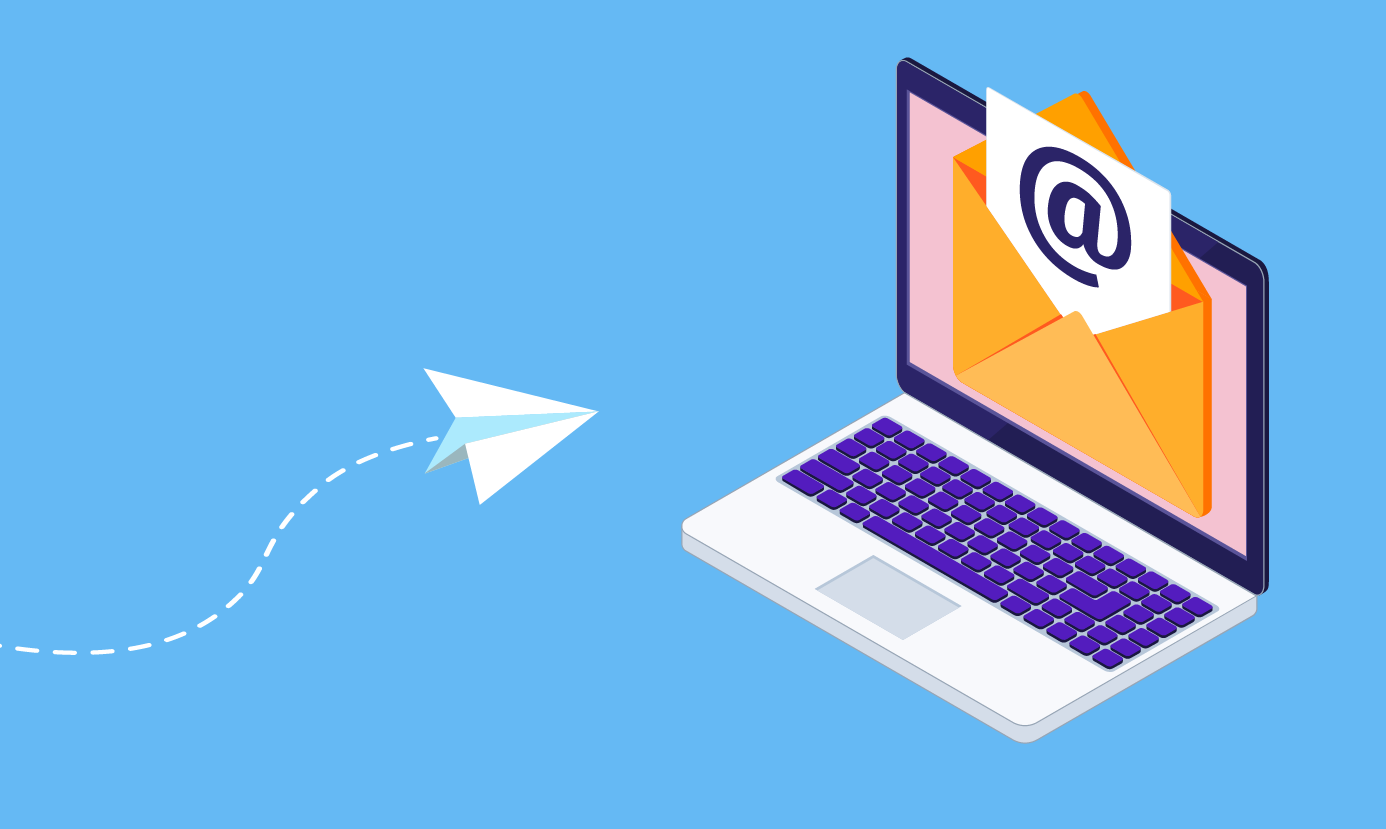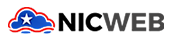¿Como configurar Microsoft Outlook?
¿Como configurar Outlook?

En Outlook, en la ficha Archivo – Información, pulsamos en Agregar Cuenta
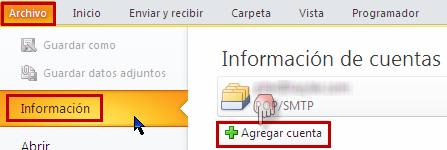

En la siguiente ventana seleccionamos Configurar manualmente las opciones del servidor y pulsamos en Siguiente
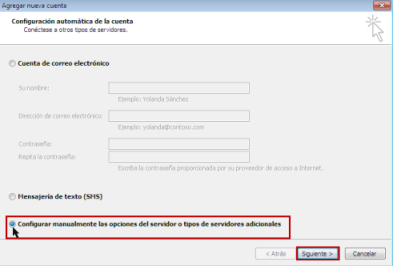

Seleccionamos Correo electrónico de Internet para cuentas tipo POP o IMAP y Siguiente
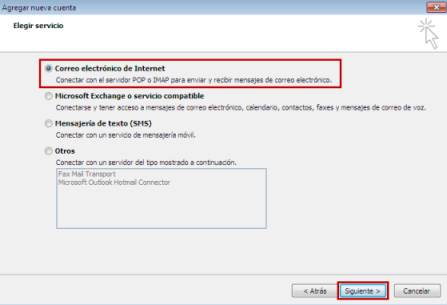

En la siguiente ventana es donde ingresamos todos los datos de la cuenta. Estos datos son proporcionados por nuestro servidor de correo al crear la cuenta.
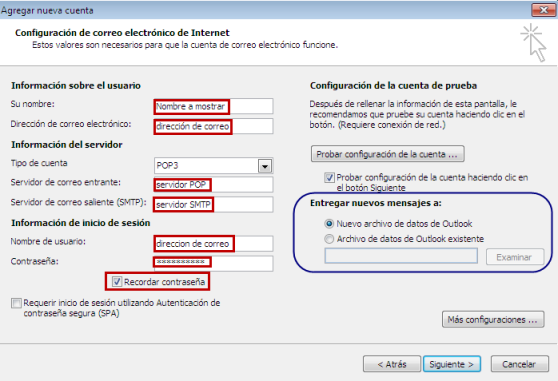
La dirección de correo electrónico
El servidor de correo entrante POP3/IMAP
El servidor de correo saliente SMTP
El nombre de usuario (la misma dirección de correo)
La contraseña (la que hayamos definido en cpanel)

clic en

para acceder a configurar otros datos.
En la sección «General» de la ficha, se debe ingresar un nombre para identificar la cuenta. También es posible ingresar el nombre de la compañía y en caso de querer que las respuestas a nuestros mensajes sean dirigidas a otra cuenta, se debe añadir la dirección en la casilla correspondiente.
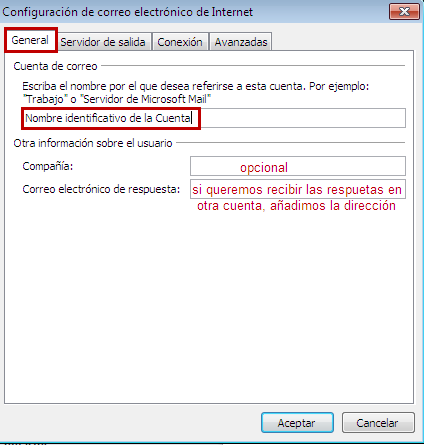
De acuerdo a la configuración proporcionada por el servidor, en la pestaña «Servidor de salida», será necesario marcar las opciones «Mi servidor de salida requiere autenticación» y «Utilizar la misma configuración que mi servidor de correo de entrada». Esta última opción es cada vez más frecuente entre los servidores.
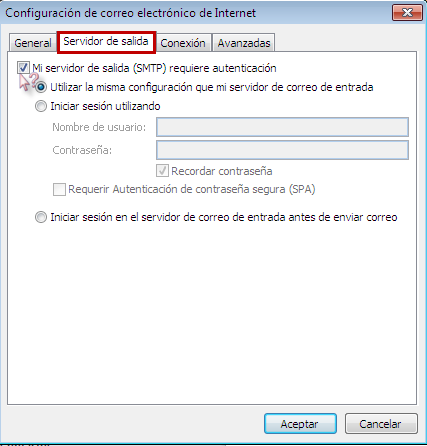
En la ficha Avanzadas y si así se requiere tendremos que modificar los puertos utilizados y el tipo de conexión cifrada tanto en el POP3 como en el SMTP
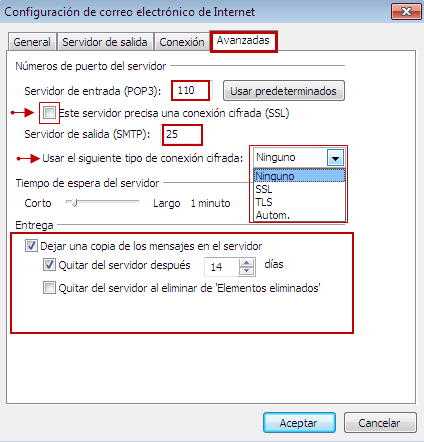
Pulsar Aceptar

clic en Probar la configuración de la cuenta…

o siguiente podemos verificar si todo está correcto
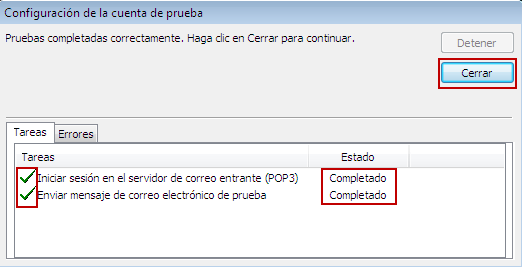
Listo!!! ya tienes configurado tu Outlook